Windows下跑起来
Windows下运行MongoDB也比较简单,但要大量使用命令行,主要分一下几步:
1.新建存放数据的文件目录,任意地方都可以不过最好放在MongoDB安装目录下,否则使用起来路径输入会很烦。为了方便输入,我们这里将数据目录建立在d:\data\db下。
d: md data cd data md db
2.运行mongod.exe,运行参数就是我们刚建的数据目录。
D:\Program Files\MongoDB 2.6 Standard\bin\mongod.exe --dbpath d:\data运行结果会告诉我们已经连接到默认的27017端口了。 3.另外开启一个命令行窗口进行输入一下命令后,就可以开始使用MongoDB了。
D:\Program Files\MongoDB 2.6 Standard\bin\mongo.exe
在mongodb中如果我们要退出是通过命令quit来实现的。
quit()
如果已将MongoDB安装为服务了,可以设置为自启动、手工启动等方式,如果是自启动,每次只需打开命令行直接运行mongo.exe命令即可。